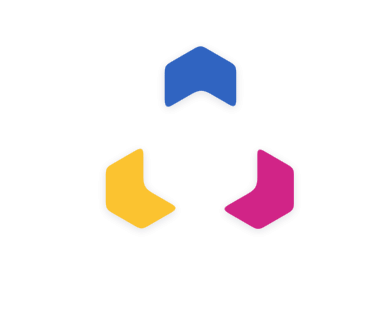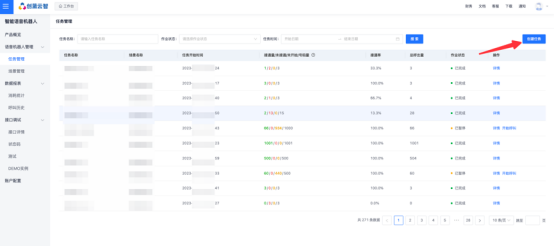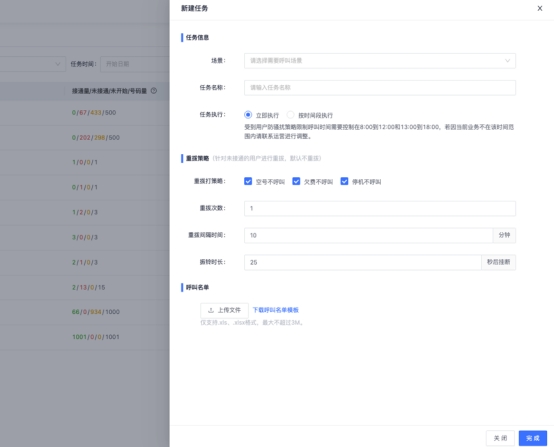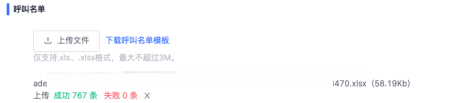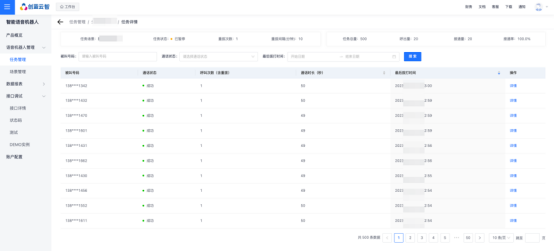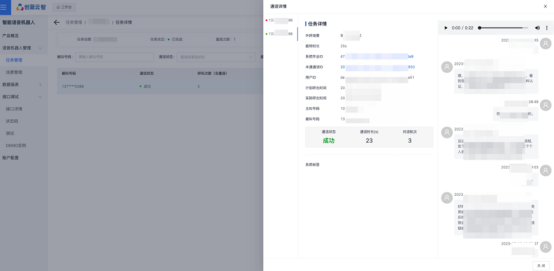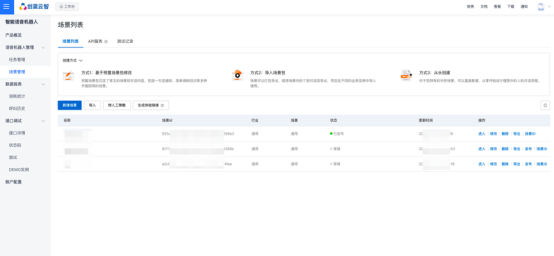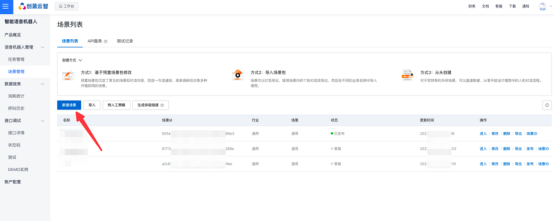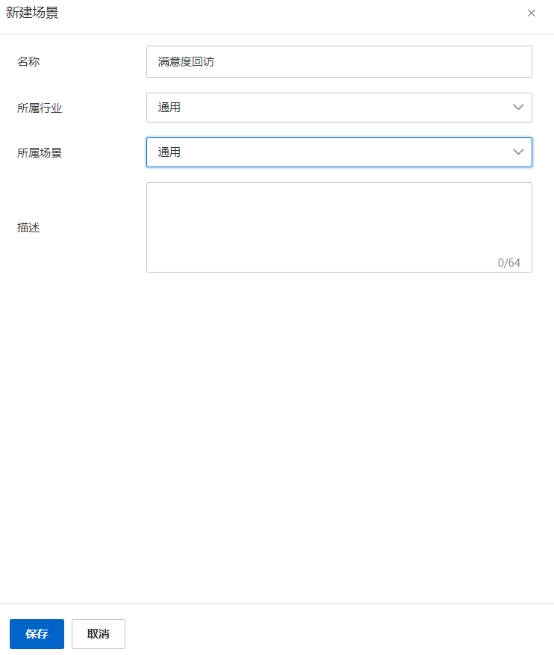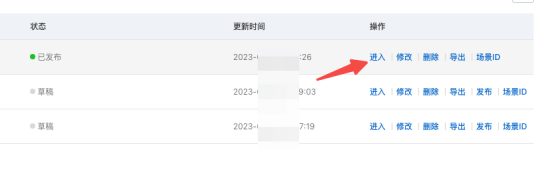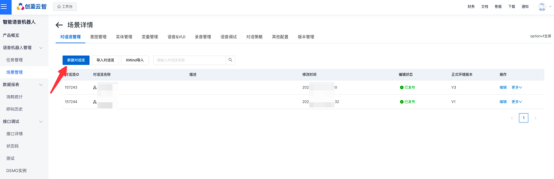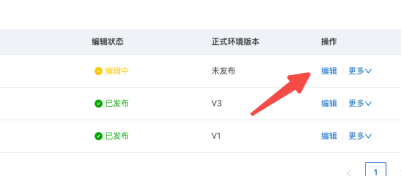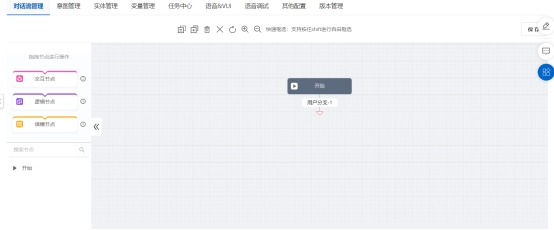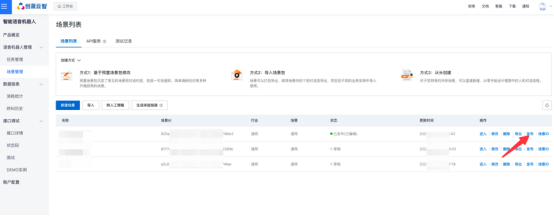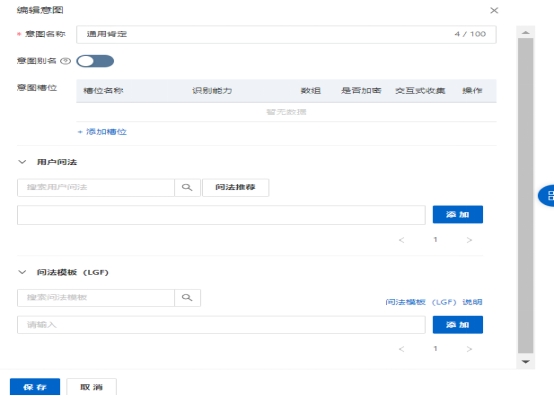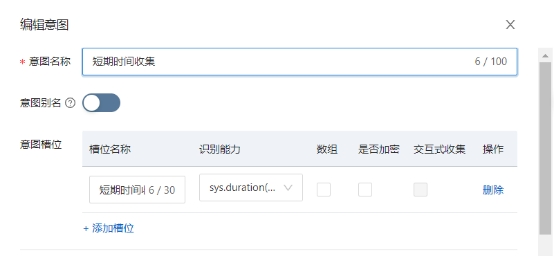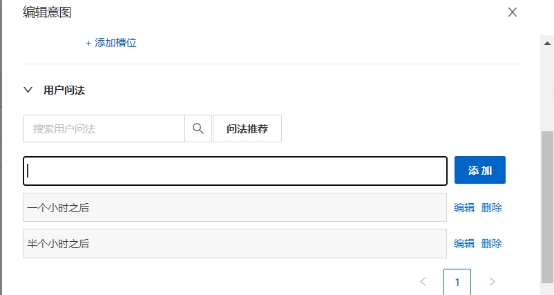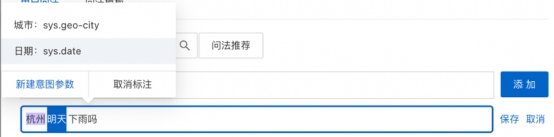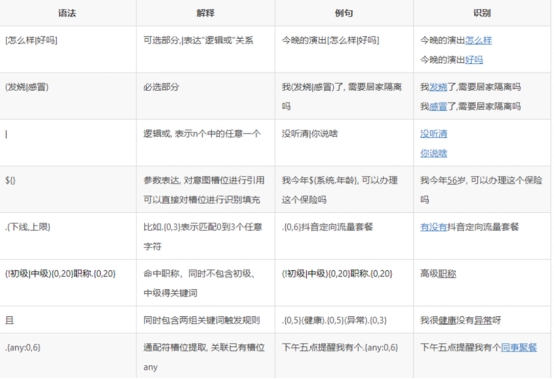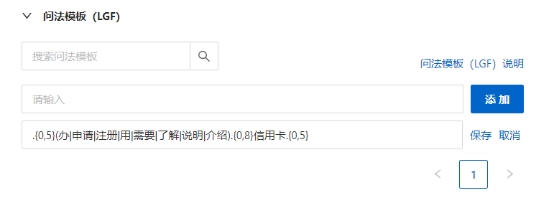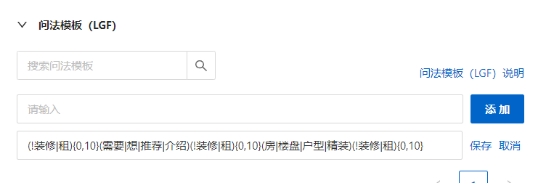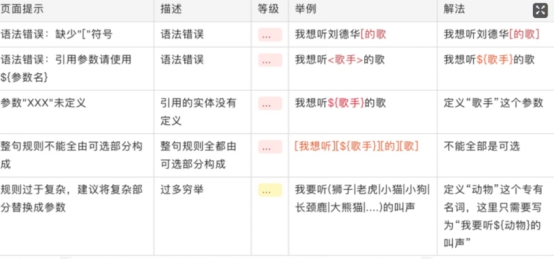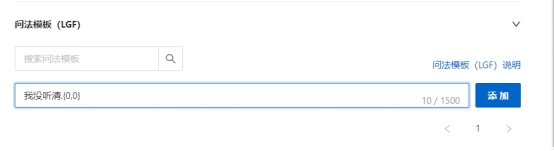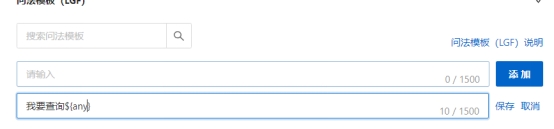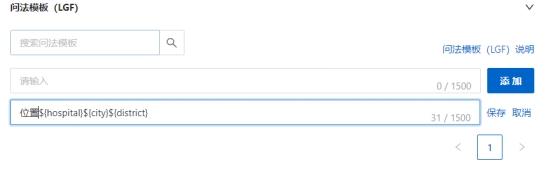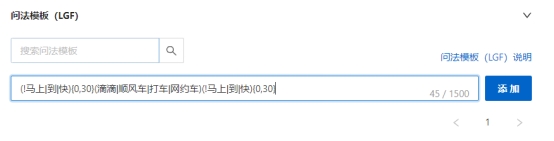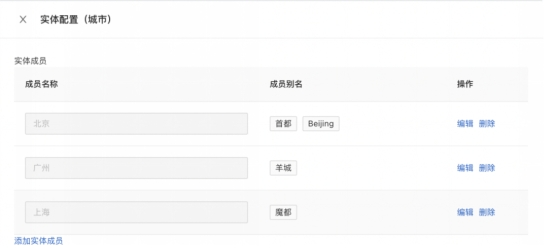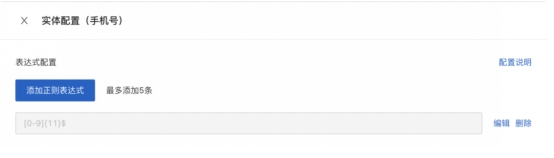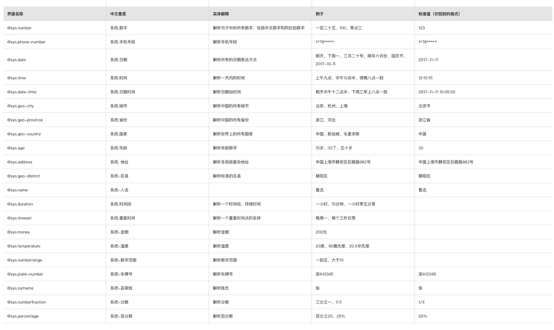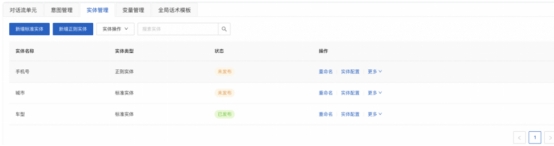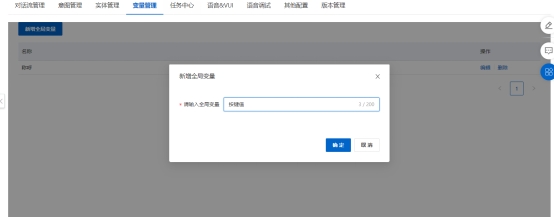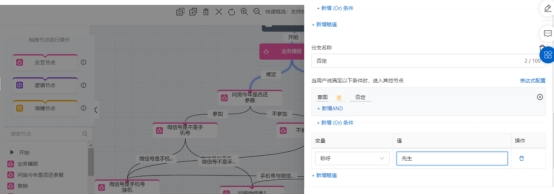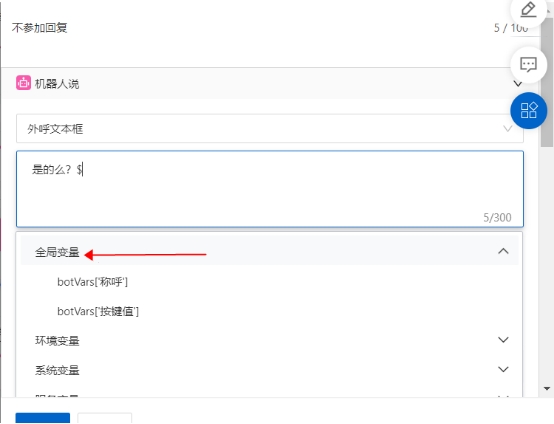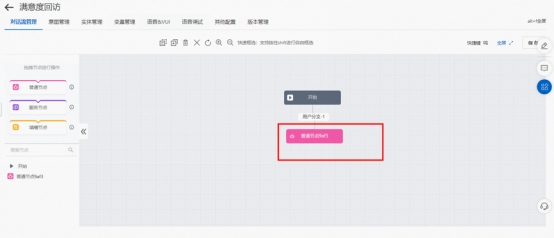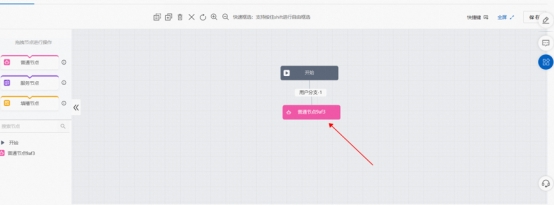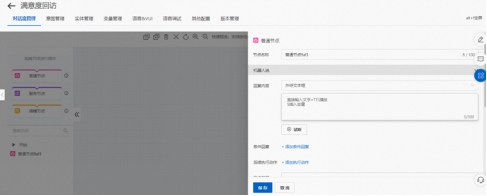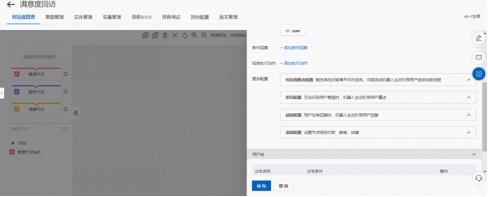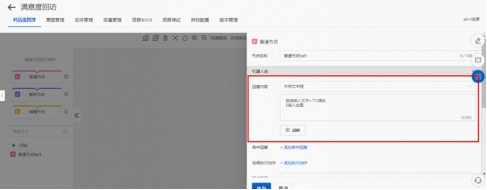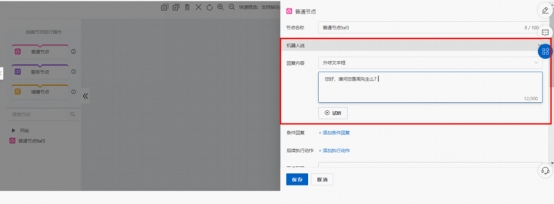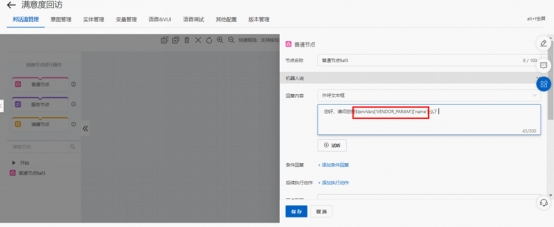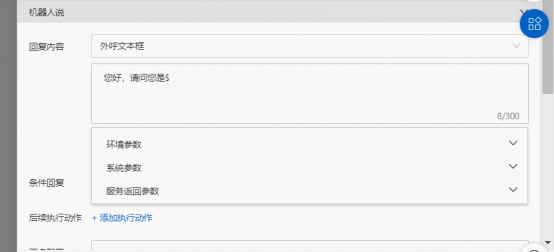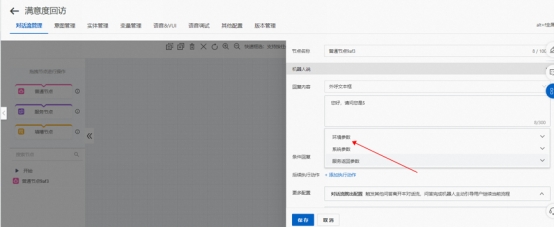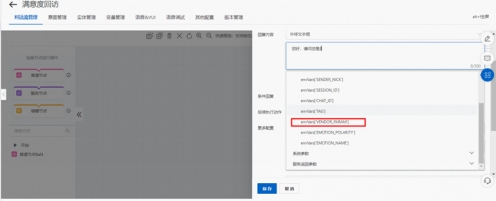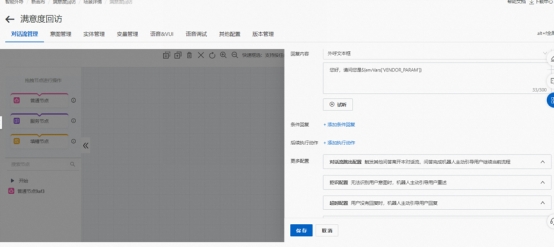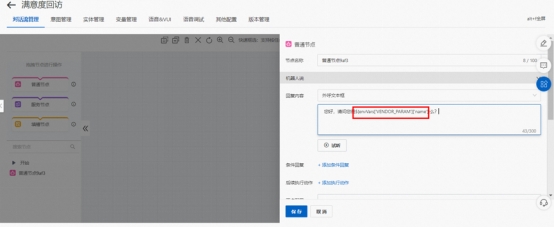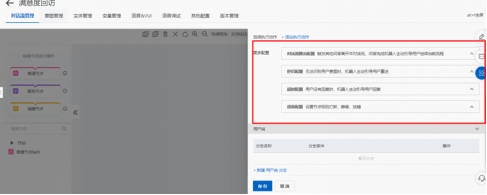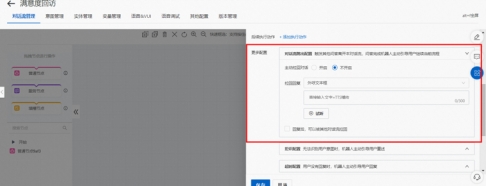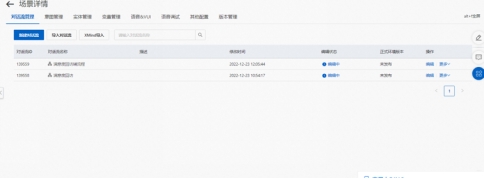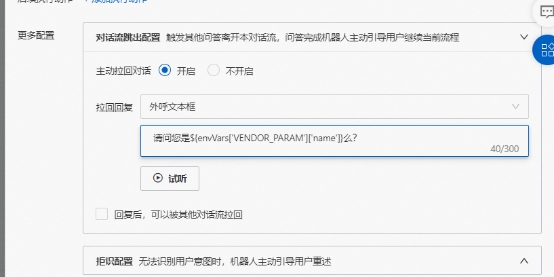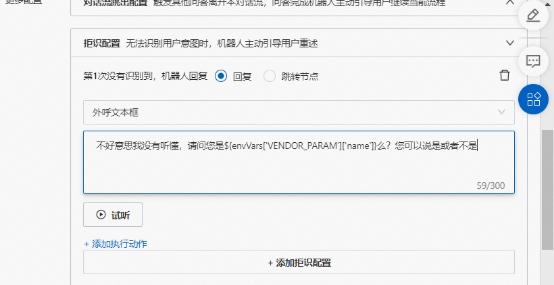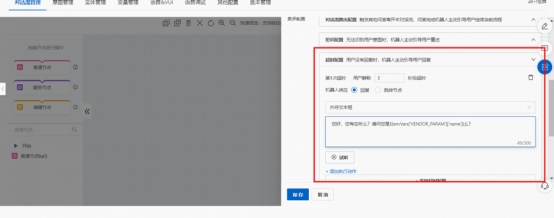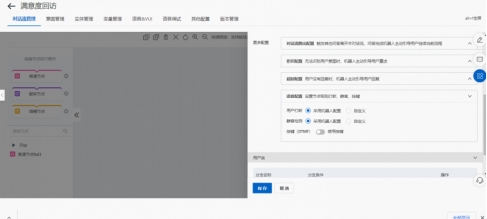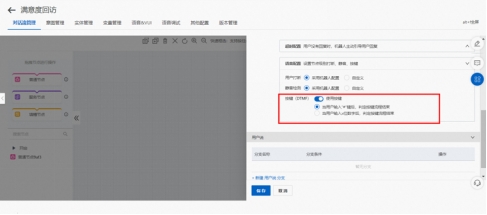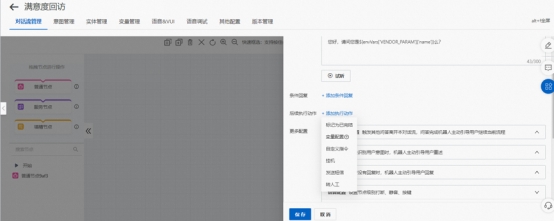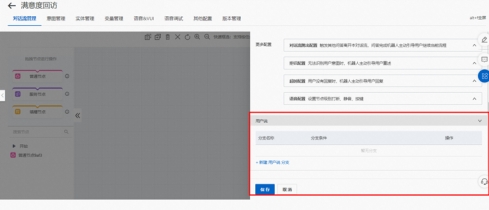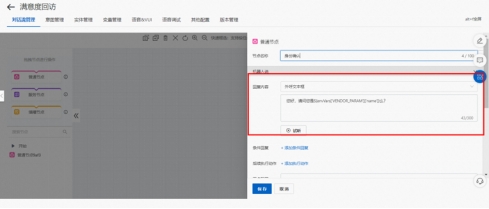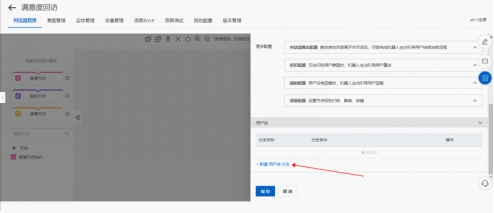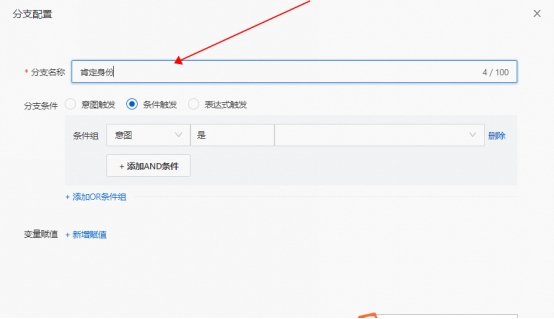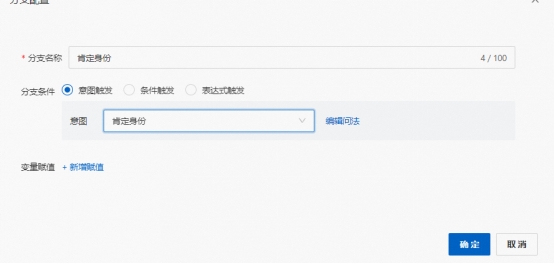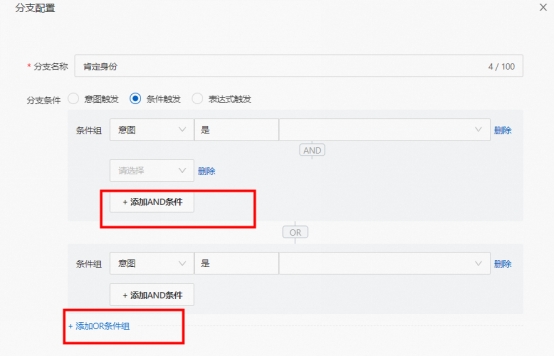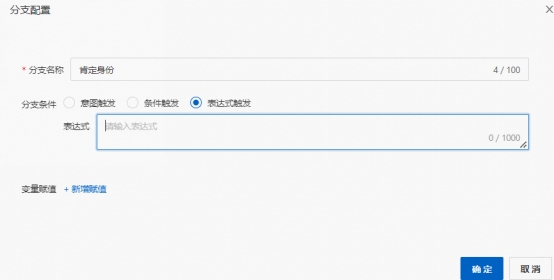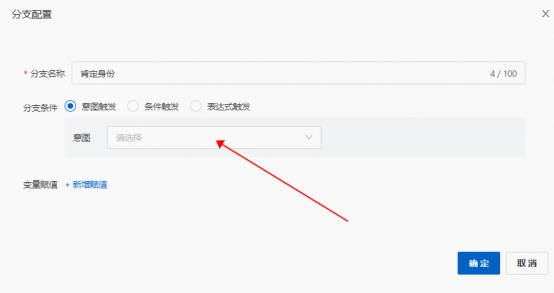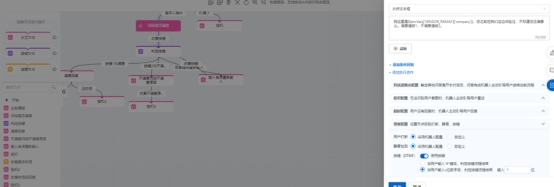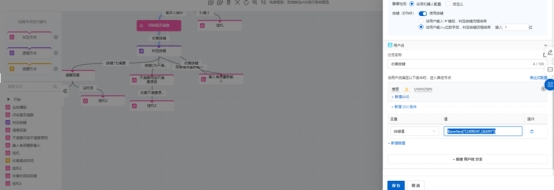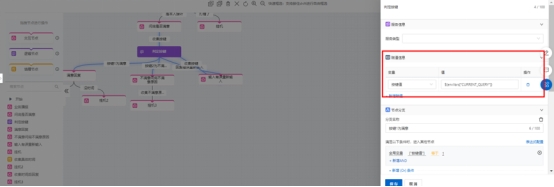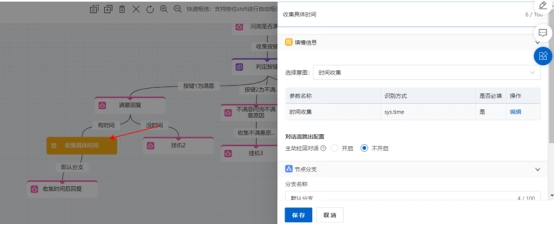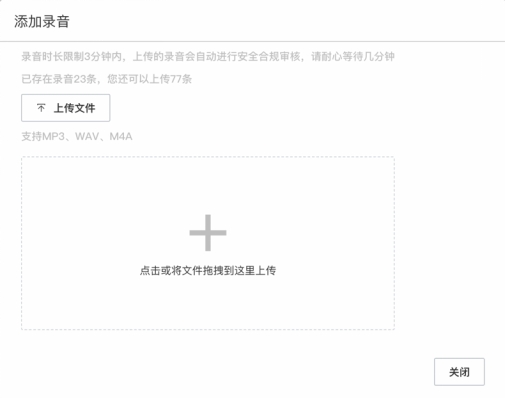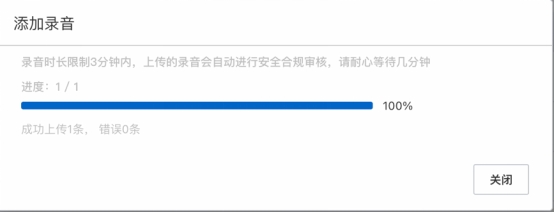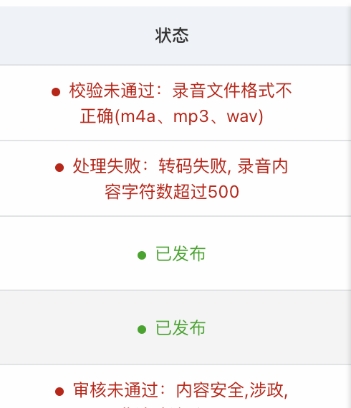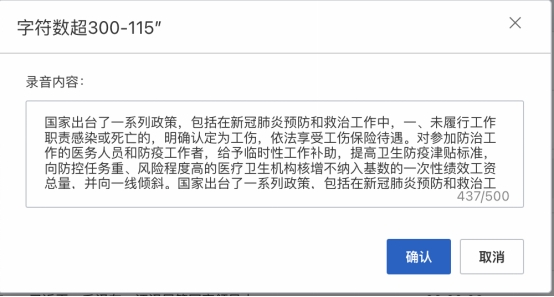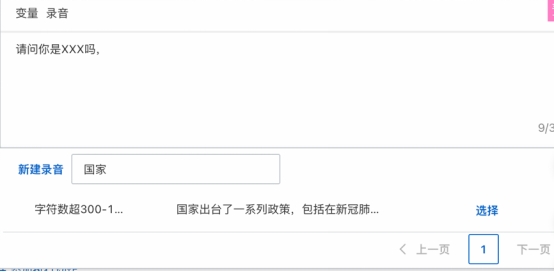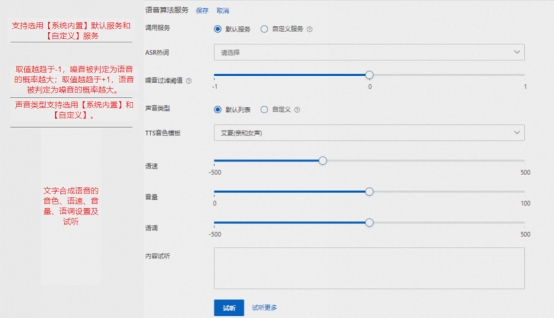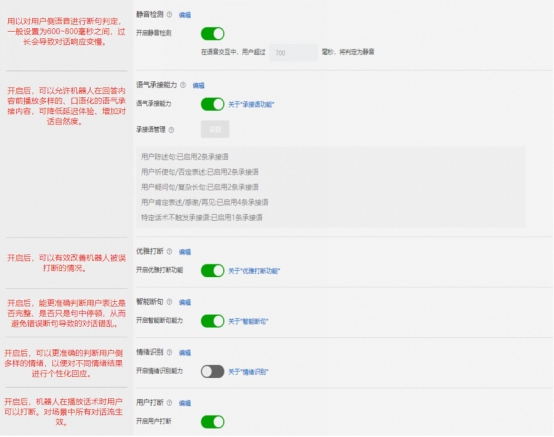1、任务管理
1.1、任务列表:
在列表列表中可以查看全部的呼叫任务数据,若使用的接口发送的将会以接口单次提交量作为一个任务数据进行展示。
列表各自段的解释如下:
l 任务名称:即创建任务时填写的任务名称,客户可以根据自身需求进行自定义。
l 场景名称:场景名称对应着场景管理中的场景数据,创建呼叫任务前需要先创建一个可以使用的场景。
l 任务开始时间:表示当前任务的创建时间,上传的任务创建后即刷新改时间数据。
l 接通量/未接通/未开始/号码量:
n 接通量:接通并完成通话的任务数量,客户实际接通的数量
n 未接通:未接通任务数量,客户没有接通的数量
n 未开始:等待调度呼出的任务数量,呼叫任务排队或暂停的数量
n 号码量:名单中任务数量,任务发起时的总量
l 接通率:计算公式 = 已完成任务数量(接通量) / (号码量 – 未开始) * 100%
l 总呼出量:表示呼出的总通话量(包括重拨的数量)
l 作业状态:作业状态表示当前任务维度的状态信息
n 调度中:表示当前任务正处于排队或者未达到定时发送时间的任务
n 执行中:表示目前正在执行呼叫任务的状态
n 已完成:表示已经完成全部呼叫任务的状态
n 已暂停:表示被暂停呼叫的任务状态
n 失败:表示执行失败的呼叫任务状态
开始/暂停呼叫:
当状态为调度或执行中的任务可以暂停该任务,同样的暂停后的任务也可以继续开始任务。
1.2、创建任务:
点击任务列表右上角的“新建任务”可以创建新的呼叫任务,呼叫任务可以进行定时发送、配置重拨策略、上传呼叫名单。
各自段的解释如下:
l 场景:场景名称对应着场景管理中的场景数据,创建呼叫任务前需要先创建一个可以使用的场景。
l 任务名称:用户可以自定义任务的名称
l 任务执行:用户可以根据业务需求来设置执行时间,可以立即开始呼叫也可以根据日期+时间来设置定时发送的时间(支持到秒)
l 重拨打策略:重拨打策略可以设置什么状态的手机号不进行重拨,系统默认不会重拨在第一次呼叫中的空号、欠费和停机的用户。
l 重拨次数:用户可以根据业务需求设置重拨的次数,系统默认重拨一次。
l 重拨间隔时间:用户可以根据业务需求设置重拨的间隔时间,系统可以按分钟设置该间隔时间,默认为10分钟。
l 振铃时长:用户可以根据业务需求设置振铃时长,达到振铃时长后若用户仍未接通呼叫会自动挂断。
l 呼叫名单:用户可以通过excel来上传呼叫名单,系统会反馈成功和失败上传的号码条数以及文件的大小。(目前仅支持.xls、.xlsx格式,同时最大不超过3M。)
1.3、任务详情:
在任务列表点击任务右侧的“详情”按钮进入任务详情列表,可查看具体的通话进展情况,数据将以号码维度展示数据,当出现重拨的情况将默认采用最后一次通话的数据作为记录。
各自段的解释如下:
l 被叫号码:展示用户上传的具体号码,其中号码默认被加密,若需要进行数据导出或脱敏,请联系运营辅助进行操作。
l 通话状态:通话状态表示每个号码的实际通话状态,主要包括:
n 正在拨打:当前通话正在拨打中
n 成功:以及拨打成功,且用户接听。
n 无人接听:振铃完成用户没有接通(建议重拨)
n 联系人号码不存在:表示号码不存在
n 占线:表示用户已经在接听电话,当前通话无法触达(建议重拨)
n 已经取消:该通话被取消
n 呼叫失败:改通话呼出失败
n 无法接通:该通话的用户无法接通电话(建议重拨)
n 关机:用户手机关机
n 停机:用户手机停机
n 欠费:用户手机欠费
n 空号:用户手机未空号
n 超出每日呼叫限制:触发防骚扰策略号码被系统拦截
n 禁止外呼名单:号码处在黑名单中,被系统拦截
n 被终止:改通话被终止结束
n 呼叫前校验不通过取消:呼叫前的校验失败
n 任务呼叫失败:任务呼叫失败
n 未呼出-被叫停机不外呼:没有呼出,客户停机不再重拨
n 未呼出-被叫欠费不外呼:没有呼出,客户欠费不再重拨
n 未呼出-主叫号码不存在:没有呼出,客户号码不存在不再重拨
l 呼叫次数(含重拨):当前号码的总呼出次数,包括重拨的次数
l 通话时长(秒):通话的总时长,以秒为单位计算
l 最后拨打时间:最后一次拨打的时间,重拨将已最后一次为准
1.4、通话详情:
点击任务详情右侧的“详情”按钮进入通话详情页面,通话详情展示具体的通话细节,包括通话的翻译成机构化文本后的数据、详细录音的在线播放/下载、通话过程产生的标签数据、通话的时间等。
若需要到处具体的录音或详细对话记录请联系运营进行脱敏操作。
2、场景管理
场景管理是制作话术时使用的产品核心能力。
2.1、新建场景
新建场景,创建配置话术入口。
1、找到场景管理,进行新建场景(创建配置话术入口)。
2、设定场景名称(即话术名称)。
所属行业、所属场景在选择时,按照系统默认提供即可。
3、选择所创建好的场景,点击进入。
4、进入对话流管理,进行新建对话流(即正式配置话术)。
5、设置对话流名称(话术名称),点击保存。
6、点击编辑,进入实际画布中配置话术。
注:当对话流配置好后亦或者修改好后,一定要点击保存。
7、保存配置好对话流后,回到场景管理界面进行发布场景审核。
当场景审核完成,当场景的状态变为已发布的状态时,就意味着当前场景可以被任务管理进行调用到。
2.2、意图管理
意图是对用户不同倾向性的表述进行归类整理的功能。
一、意图包含内容(如下图)
二、意图基本信息
意图名称:意图名称在机器人内不能重复。比如意图名为通用肯定,再创建一个同名的通用肯定意图即会报错。
意图别名:意图面向用户可理解的一种表述,当机器人识别到两个相近的意图时,会主动用意图别名澄清访问。默认是关闭的。
意图槽位:意图中包含的语义槽位信息。譬如在实际的话术中用户回答命中忙碌中的意图,我们想要收集用户当天什么时间方便接听,以便于后续的重播。这个时候就会用到意图槽位的方式来收集客户回答的时间,按下图意图名称为短期时间收集,当用户回答为30分钟之后有时间,系统就会收集当前拨打时间之后的30分钟的具体时间进行收集出来。
2.1、意图问法
意图问法包括两类:用户问法和问法模板。在意图的问法配置中,给意图添加用户问法和问法模板。输入完成后,enter键可快捷添加问法。
用户问法:用户表达该意图的各种不同的表述方式,用户问法应更多覆盖各类不同的表述方式
相似的表达方式,比如:半个小时之后、一个小时、半个钟头
不同表达的方式,比如:半个小时之后再打给我、三十分钟之后再给我打
注意:每个意图的用户问法建议5条以上
划词标注:用户问法中包含了特定的参数信息,使用划词标注可以提升机器人识别用户参数的效果,特别对于使用相同识别方式的两个参数有更大的帮助。
例如:杭州明天下雨么
在这句话中,杭州是中国的城市,明天是关于日期的描述,这个时候在用户进行询问的时候,是希望明确第二天的“杭州”是否下雨,这个时候就可以引用划词标注的方式,来明确城市和对应日期的天气如何。
标注后,用户有相似的说法“我要查杭州明天是否下雨”,机器人可以识别到“杭州”和“明天”到对应的参数
标注方法:在编辑框中,用光标选中词,即可标注该词到对应的意图参数上。标注完成后,保存话术后即生效。
2.3、问法模板(LGF)
问法模板(原LGF):通过模板匹配来表示用户的问法。
问法模板(LGF)配置思路
(1)汇总说法:可以模拟或联想真实场景中用户的问法或从原始语料中获取
(2)选定核心词:能确认命中意图的关键词
(3)核心词扩展:添加同义词,丰富语料内容,增加覆盖面
(4)核心词顺序重组:对核心词进行排列组合后,仍可命中意图的说法
问法模板(LGF)语法支持
注意:元素里面使用到的符号都是英文符号
使用注意事项:
1、LGF中的符号“[]”,“()”等需在英文状态下编辑且引用符号正确才可生效
2、逻辑“非”在通配符规则前使用时“!”代替“.”,若还保留通配符前的“.”那么配置的LGF不生效
3、LGF整句不能由可选部分组成
4、不同意图的LGF编写不可相互包含,拦截,导致意图误命中,不能匹配到正确意图中
LGF常见使用
1、常见通配符的使用,提取一些关键词,让句意泛化能力更强
该句式主旨为询问是否需要信用卡:
.{0,5}(办|申请|注册|用|需要|了解|说明|介绍).{0,8}信用卡.{0,5}
2、常见“非”逻辑的使用
该句式主旨为询问是否需要买房
(!装修|租){0,10}(需要|想|推荐|介绍)(!装修|租){0,10}(房|楼盘|户型|精装)(!装修|租){0,10}
在用户编辑保存LGF规则时,系统检查语法规则,给予提示,分为两类:
(1)错误,指语法错误,引用实体不存在,或对于应用效果来说可能存在非常大的伤害,该配置无法保存
(2)警告,语法允许,但是没有遵循最佳实践,该配置仍可以保存
常见错误提示如下
2.5、LGF使用常见问题
1、无意义的通配符.{0,0} 会导致所有LGF失效
2、“非”语法和通配符之间没有用必填词隔离, 可能会导致非语法失效
3、话术中引用的实体如果是任意全匹配, 直接使用${}引用, 不能正确提取实体部分
应采用通配符槽位提取的语法:我要查询.{any:0,10}
4、避免在LGF中过多引用槽位, 避免不同LGF规则之间包含, 这样可能会造成槽位识别效果不理想
5、使用“非”的逻辑进行排除时,若想要整句都需要用排除,则只要有通配符的地方都需要使用“非”的字符"!"
2.3、实体管理
实体是同类型单词的合集,如:城市、日期、颜色等。语义通过实体进行理解,然后抽取并输出机器可以理解的格式。例如用户说「我喜欢绿色」,虽然都知道绿色是一种颜色,但如果不预先告诉机器,机器是不会知道的。为了让机器能够理解绿色,可以创建一个词库,把常见的颜色列举,这样机器再遇到这些词,就能知道是一种颜色。
新建标准实体
在生活和业务当中,有很多不同的词语代表着同一种意思,例如:北京、帝都、中国首都。这几个词语都是指同一个城市,那么就可以通过配置的方式将这些词语指定到一个固定的实体下面。
创建一个火车座次的实体,在这个实体下面定义了两种不同等级的座位。这个实体就可以直接在意图里面进行使用了。
正则实体
正则表达式是一种可以用于模式匹配和替换的规范,一个正则表达式就是由普通的字符(例如字符a到z)以及特殊字符(元字符)组成的文字模式,它用以描述在查找文字主体时待匹配的一个或多个字符串。正则表达式作为一个模板,将某个字符模式与所搜索的字符串进行匹配。
系统实体
为了让用户快速使用对话流的配置,系统预置了很多实体供用户直接使用。
实体管理
重命名:重命名实体名称(注意:实体名称是定义实体的唯⼀信息,实体使⽤后不建议修改实体名称) 实体配置:配置实体的具体信息,标准实体配置实体成员及对应的同义词,正则实体配置正则表达式。 发布:将实体的配置发布到线上环境(发布对话机器⼈的时候,会同步发布实体;只有单独修改实体配置的时候可使⽤此发布功能) 导出:⽀持单个实体导出,批量导出和全量导出。导⼊实体基本信息(实体名和类型),实体配置。基本信息不推荐在导出⽂件中编辑修改,实体配置可以在导⼊⽂件中增加,导⼊后实体配置会⾃动进⾏合并。 导⼊:⽀持导⼊实体。导⼊意图可以新增实体成员、新增同义词、正则表达式。 搜索:可以使⽤实体名称检索机器⼈内的实体
2.4、变量管理
全局变量可以十分灵活的用于用户当前场景话术中,通过赋值节点来被话术中的交互节点进行引用,引用方式需要在节点中输入${botVars.['全局变量名']}进行使用。
创建全局变量
目前全局变量仅支持纯文本的方式
全局变量赋值方式
全局变量的赋值形式分为两种模式
1)交互节点-用户说
2)逻辑节点-赋值
全局变量调用方式
在交互节点中机器人说中的外呼文本框内输入“$“符号即可出现变量的提示信息,赋值完成后选择对应的全局变量进行引用即可。
2.5、普通节点-机器人播报
一、关于普通节点的功能介绍
功能路径:业务管理——场景管理——对话流管理——新建对话流
1、普通节点中包含了用户意图及机器人播报功能的配置,本章主要描述关于机器人播报内容的相关配置。
二、普通节点之机器人播报内容配置
2.1、认识普通节点内容
首先我们点开普通节点,就可以看到关于普通节点的相关配置项。
打开后,展示功能如下:
上述图片即为普通节点中包含的所有功能部分,图片中机器人说的部分即为实际外呼过程中机器人播报内容及相关机器人反应过程的配置。
2.2、关于机器人说功能配置详解
2.2.1、回复内容之动态变量
回复内容为机器人实际外呼过程中播报的语音内容的配置。
在文本框内输入对应的播报内容信息,例:
如上图所述,在文本框内输入了想要让机器人进行播报的文本内容:您好,请问您是周先生么?
但是实际我们在使用外呼机器人做播报的时候,因为我们在遴选用户进行外呼的时候每个人对应的姓名、地址、年龄等类型的信息都不相同,并且希望机器人能够按照这种情况进行匹配。
当出现这种情况的时候,我们就需要对机器人播报的文本内容,进行设置上动态变量(即可由外部传对应的信息内容予以播报)。如下图:
此时文本内容为:您好,请问您是${envVars['VENDOR_PARAM']['name']}么?其中{envVars['VENDOR_PARAM']['name']}即为外部所传的动态变量的配置方式,['name']就是对应的变量名称。
配置方式如下图:
1)首先在需要配置动态变量的文本内容后面输入英文的“$”符号。
输入“$”符号后,会在文本框下方弹出三个选项,这个时候我们选择环境参数:
找到${envVars['VENDOR_PARAM']}。
选择好后,展示内容如下图:
这个时候我们在${envVars['VENDOR_PARAM']}的大括号内添加动态变量名称,具体格式为${envVars['VENDOR_PARAM']['变量名']}。具体配置好后如下图:
2.2.2、机器人反应动作功能详解
1、对话流跳出配置详解
对话流跳出配置功能的应用场景为在设置话术中,有配置对应的辅流程时会进行用到此种方式(辅流程的概念为有设置全局问题,譬如在实际对话流走向过程中用户可能会问你是谁,然后跳到辅流程上进行回答,回答完成后再回到主流程上进行继续走相应的对话流程)。例:
辅流程主要处理的就是在实际对话中用户经常性会询问到的一些内容予以回复。
对话流跳出功能详解:
主动拉回对话:如果开启,则意味着辅流程回答后,主动拉回到主流程上继续走接下来的对话。
拉回回复:主动拉回对话开启后,重新进行播报内容的配置。
回复后可以被其他对话流拉回:此功能节点为辅流程必选项,勾选后才可以对主流程进行跳回。
2.2.3、拒识配置
拒识的概念意味着当用户描述与所配置的用户意图内容不符时,机器人无法识别用户描述的话术,进行强引导的配置。
功能详解:
拒识配置可以设定多轮拒识的方式。可以直接设定对应的回复内容,也可以进行对后续节点进行跳转。
2.2.4、超时配置
超时的概念即为机器人播报后,用户接收后未响应,机器人在用户未响应状态做出的对应的回复动作。
功能详解:
与拒识配置类似,可以设定对应的文本内容,也可以对后续节点进行跳转。唯一不同的是,此处需要单独设定用户静默时长,以秒为单位。
2.2.5、语音配置
语音配置选项,可以设定机器人节点级别的打断、静音检测及按键方式的选择。
功能详解:
用户打断:勾选后意味着用户可以对当前节点内容进行插话打断机器人的播报。
静音检测:静音检测配置表示可配置当前轮次下,用户端音频静默多少毫秒之后,会被截断成一句话。
按键:如果选择按键,则不可在用户说节点绑定实际配置的自定义意图内容,可以设定按键收集的方式
2.2.6、机器人执行动作详解
在普通节点中我们可以在拒识、超时及机器人播报内容的文本框下方都可见到添加后续执行动作的选项。此处功能意味着在机器人实际播报过程中,我们可以对当前节点及后续节点内容进行对机器人配置对应的执行动作。
执行动作包含:标记为已完结、变量配置(即为将对应的流程进行打标记确认结果)、自定义指令(非常用功能)、挂机(常用)、发送短信(此功能暂无实际意义)、转人工(如需转人工,需单独开通线上云呼叫中心搭配使用)。
2.6、普通节点-用户意图
普通节点中人机交互的关键触发点,即通过判定用户表述部分是否满足对应的意图条件,来决定后续对话分支的走向。
一、普通节点-用户说(用户意图)功能详解
如图:
1、用户说功能部分在于对于机器人播报内容问询后,用户可能存在描述性的关键词或关键语句的整理,譬如在机器人播报内容中,问询接听者身份,如图:
当机器人问询是否为${envVars['VENDOR_PARAM']['name']}本人时,这个时候终端接听的用户会对机器人内容进行回复,用户可能存在的回复就决定了后续对话分支的走向。当然此时我们需要针对用户的回复内容进行设定意图进行关联。
2、对话流画布中节点关联用户意图。
依然与上述图片内容为依据,当机器人询问是否为${envVars['VENDOR_PARAM']['name']}本人时,用户可能会回答是或者不是,亦或者当前处于忙碌的阶段不方便接听。既然我们已经想到了该节点问询后的用户反应时,就可以着手进行将意图与节点进行关联。
2.1、新建用户分支
设定分支名称
界面中展现意图分支条件为三种,关于三种类型的选择,这里进行解释下。
意图触发:选择此项则代表当用户描述过程中命中此意图内的内容即可向下游分支流程继续走下去。如下图:
条件触发:通过意图等节点设定后续对话流程的触发条件,逻辑上主要使用AND和OR条件,如下图:
· AND条件:AND是同一的条件组,当选为AND的方式时,用户回复必须满足所有条件组的意图,才算是满足当前分支条件。
· OR条件:OR之间是不同的条件组,满足任意一个条件组,即可满足条件。
表达式触发:则代表使用者自身可以通过正则表达式进行匹配用户问法
2.2、绑定关联意图(此处单举例为意图触发的方式)。
设定分支名称,并选择好分支条件的触发方式后,在意图选框中进行选择所创建好的意图或新增对应的意图,如下图:
2.7、逻辑节点-判断功能
逻辑节点中的判断是一个承接性质的功能可以根据填槽节点的槽点或者全局变量中赋值后的变量内容进行设定判断条件,支持AND和OR条件 。
分支条件设置
· AND条件:AND是同一的条件组,必须满足任意所有条件组,即可满足条件。
· OR条件:OR之间是不同的条件组,满足任意一个条件组,即可满足条件。
以判断按键为例
机器人回复部分将语音配置中的按键功能开启,设定收集1位数字。
用户说(用户输入)部分设定意图为系统内置的UNKNOWN,在通过系统内置环境变量${envVars["CURRENT_QUERY"]}(此变量意味收集被叫用户的所有描述)收集按键信息并将按键信息赋值给全局变量中的【按键值】
根据赋值后的全局变量【按键值】进行判断用户输入内容。
创建完成判断节点后,就可以根据不同的分支条件创建自节点,形成逻辑分支。
2.8、逻辑节点-赋值功能
赋值功能是将函数返回结果赋值给全局变量,目的是为了能够保存函数的返回结果,并在后面流程节点中引用。与交互节点用户说部分中的新增赋值的使用方式相同。
内容设置
在“将”中可以填写函数的返回结果、纯文本、全局变量、系统变量等。
“赋值给“的变量来源于创建全局变量
2.9、填槽节点
填槽节点是一个组合节点,如果用户第一句触发意图的句子缺失槽位,该节点将会逐个进行反问,直到收集齐为止。
参数
当一个意图被开启之后,用户可能需要收集一些业务必要的参数,这个时候就可以使用词槽进行收集。
例如,在“时间收集”意图中,需要在参数列表中加入“时间”参数词槽来接收用户输入的值。
字段含义:
· 必填:这个参数在改意图里面是否一定需要被填写,如果不是必填参数,那么用户可以不必回答系统预设的问题。
· 参数名称:参数在这个意图里面的唯一标识,可以在后面的调用中使用。
· 使用的识别能力:这个参数使用的是哪一种识别能力。
· 数组:当需要识别的信息不止一个,而是一个列表时,需要选择数组类型的参数。
· 反问话术:必填情况下,如果用户没有回答该参数所需的值,会触发反问的逻辑。
2.10、录音管理
本文将介绍录音管理以及播放的相关功能,以及如何制作合格的录音。
功能概述
对话引擎3.0中提供录音管理模块,主要功能点:
· 允许机器人播放录音文件、以及录音和TTS拼接播放(但不推荐使用),在对话设计的回复框中调用
· 提供了录音管理的必要功能,包括批量、单个录音的上传、存储、删除、转写文字及编辑、试听等
· 录音上线、审核流程自动化
· 支持MP3、WAV等常见音频文件格式,并自动转为8k16bit格式
· 自动切除头尾空白音、自动降噪
使用方法
录音的创建
找到【录音管理】tab页。
点击右上角【添加录音】按钮,并向弹窗中拖拉音频文件即可上传。
需要注意:
· 每个场景限制100条录音文件
· 文件格式必须是MP3、WAV、M4A
· 单个录音时长不超过3分钟
录音的发布与审核
上传后会进行校验、合规性审核等自动流程,全部通过后会自动发布上线。结果会体现在录音列表页中。
录音编辑(转写内容)
对于完成发布后的录音,系统会自动转写文字内容并保存。点击右边【编辑内容】按钮,可以在弹窗中编辑内容。
后台自动处理
降噪:对于录音中过于明显的噪音自动降噪
自动切除空白片段:对于录音开头和结尾的空白音自动切除,只保留0.3s
合规性检测:非法、不合规内容将自动驳回
自动转写:系统会自动转写录音的文字内容并保存
录音在对话设计时的引用
在对话流的【回复节点】的回复框中,可以发现增加了【变量】和【录音】两个选项。在光标位置点击【录音】按钮会在下方展开录音搜索和选择功能,选择后插入到文本内容中,以橙色显示录音文件名,鼠标hover在橙色文件名上时,会展示录音文本内容。
也可以选择插入录音并点击【新建录音】,可以在当前页面直接上传录音。
注意:录音的版本与导出问题
- 在场景进行版本回滚是不包含对录音回滚操作的,场景的版本调整只影响对话流及其他配置,录音条目不会改变(但录音调用和播放策略可能随着对话流变化)
- 场景的导出当前不包含录音文件,需要单独在录音管理菜单下对录音进行导出
优质录音制作tips
录制须知
最好使用性能较好的手机,比如用iPhone自带的录音工具即可,无需专业录制app。
此外:
- 连接有线耳机会比好,录制时注意麦克风离嘴唇5-10cm
- 如果使用无线耳机,请多做测试确保效果达标
- 注意尽量避免麦克风的移动、碰触等,都会带来噪音
- 说话音量平稳,声音正常讲话为准,不要刻意压低,但也要避免呼吸过重
- 确保背景安静,如果有录音棚效果更好
剪切须知
工具推荐:只要可以剪切音频文件的应用均可(包括移动端),注意保存格式。mac用户可以使用audacity。
后期处理时,首先仔细试听多遍录音本身,确保没有明显的噪音、毛刺、呼吸声、卡顿等。
如果允许,使用工具对录音的开头结尾空白音进行测算,不要小于0.3秒。
此外,在对话设计过程中,尽量避免每次只考虑某一轮对话、一个节点的设计。对话设计是一个整体,应该整体的思考、设计、打磨。可以参考以下模式:
- 找两位业务人员,扮演对话双方,设计出对话主干脚本(即电话外呼核心目标实现的最短流程)
- 对主干脚本变化出3个左右的分支版本,但仍需是完整对话的内容
- 二人扮演双方开始面对面模拟打电话,逐一模拟各个脚本,对每字每句进行推敲打磨
- 修改完成后定稿,并延伸更多分支场景,循环2-3步骤
在可预想到的分支场景都完成脚本推敲后(每字每句都确定后),开始录制录音。
其他问题
什么时候用录音替代TTS合适
对于交互复杂度很低、且对于声音音质、逼真度要求极高的客户或场景来说,可能使用录音是更好的方式。
因为,使用录音将无法播放动态变量信息,这将导致你的所有外呼电话中播报内容都是完全统一、不能有任何变化的,如用户姓名、不同的下单时间等,都无法播报。
用TTS+录音是否合适
无论何种情况下都不建议。主要原因有:
- TTS能力不确定来源,除非您能联系到这些TTS的录音人来给您录音,否则TTS和录音的音色在电话里听到的就是两个人声,会带来极大的体验损失
- 连续一句话分成TTS和录音播放,会导致出现不连贯性,而且这是无法预测和控制的
- 这样的模式维护成本极高
2.11、语音&VUI
语音&VUI功能由若干项子功能组成,有关子功能介绍如下表所示:
| 子功能项 | 功能描述 |
|---|
| 语音算法服务 | 包含噪音过滤阈值、文字合成语音的语速、音量和语调设置等功能,支持使用系统内置或自定义语音算法服务。 |
| 静音检测 | 也称VAD阈值,用以对用户侧语音进行断句判定,一般设置为600~800毫秒之间,上限为2000毫秒,过长会导致对话响应变慢。 |
| 语气承接能力 | 语气承接(Beta版) 允许机器人在回答内容前播放多样的、口语化的语气承接内容,可降低延迟体验、增加对话自然度。 |
| 优雅打断 | 优雅打断是独有的“音义一体”体系的能力之一。基于对比学习、融合语音和语义特征,实现了语义打断、噪音过滤、背景人声过滤等多种能力,可以有效改善机器人被误打断的情况。 |
| 智能断句 | 智能断句模型融合了人类说话行为的特征、每句话的语音和语义特征,来更准确判断用户表达是否完整、是否只是句中停顿,从而避免错误断句导致的对话错乱。 |
| 情绪识别 | 整合了语音、语义特征的情绪识别能力,可以更准确的判断用户侧多样的情绪,以便对不同情绪结果进行个性化回应。相比纯文本的情绪识别,会有更好的准确率。 |
| 用户打断 | 指机器人在播放时用户是否可以打断。对场景中所有对话流生效。 |
内容配置
语音算法服务
有关语音算法服务内容配置项的含义及系统界面如下图所示:
其它子功能
有关语音&VUI其它子功能内容配置项的含义及系统界面如下图所示:
2.12、语音调试与测试
功能概述
在对话流、意图、实体和变量等场景内容配置完成后,可通过语音调试与生成体验链接测试以体验有关场景的外呼效果,一方面可以为优化场景内容配置提供窗口,另一方面可有效保证有关场景实际上线后外呼的效果。
说明
· 语音调试:指在场景内容配置完成后,进行简单的语音调试以确保有关功能能够实现,系统不记录有关调试记录;
· 生成体验链接测试:指在场景内容配置完成及确定有关功能能够实现后,对场景进行的语音测试,用于模拟体验实际外呼,系统可记录有关测试记录并可对有关数据进行标注。
没有更多了